Cet exemple vous montre comment créer un contour de porte-outil pour plusieurs parcours d'outils.
- Depuis le menu contextueld'outil individuel , sélectionnez Paramètres.
- Sélectionnez l'onglet Contour du porte-outil.
- Cliquez sur
 pour inclure tous les parcours d'outils.
pour inclure tous les parcours d'outils. - Entrez une garde de porte-outil de 2,5.
- Entrez une garde du corps d'outil de 2,5.
- Entrez une tolérance de 0,25
- Entrez un diamètre de contour maximum de 0,0.
- Cliquez sur Recalculer les contours pour calculer le contour du porte-outil et déterminer si le porte-outil entre en collision avec le modèle.
Dans ce cas, un parcours d'outil est correct et l'autre comporte des collisions entre la partie basse du porte-outil et le modèle.
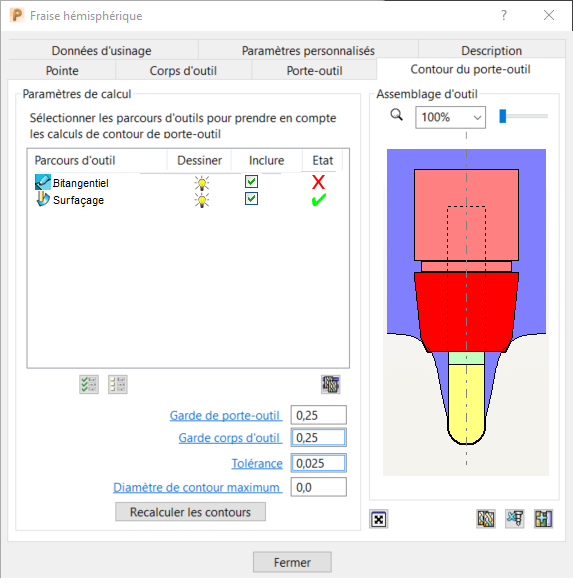
Le composant rouge du porte-outil indique la partie en collision.
- Cliquez sur
- Sélectionnez l'onglet Porte-outil.
- Cliquez sur
 pour calculer automatiquement un porte-à-faux plus adapté.
pour calculer automatiquement un porte-à-faux plus adapté.
Remarque : Vous pouvez calculer automatiquement le contour du porte-outil lors du calcul du parcours d'outil en sélectionnant Calculer le contour du porte-outil de la page Outil de la boîte de dialogue de la stratégie.